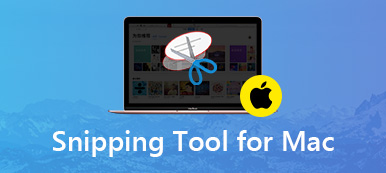Screencastify to doskonałe narzędzie do nagrywania ekranu wideo dla Chrome. Umożliwia przechwytywanie pulpitu, karty przeglądarki lub dowolnego dźwięku z różnych źródeł. Może być używany przez osoby prywatne i firmy, a także jest bardzo popularny w szkołach do nauki opartej na wideo. Możesz także osadzić kamerę internetową w nagraniu. Większość ludzi woli używać tego narzędzia do nagrywania tworzenie kursów online i do opracowywania prezentacji. W tym artykule napiszemy pełną recenzję na temat Screencastify i podzielimy się najlepszą alternatywą dla tego narzędzia do przechwytywania ekranu.
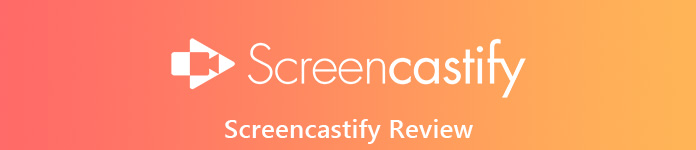
- Część 1. Recenzja Screencastify: Ceny, funkcje, zalety, wady i jak korzystać
- Część 2. Najlepsza alternatywa dla Screencastify
- Część 3. Często zadawane pytania dotyczące Screencastify
Część 1. Recenzja Screencastify: Ceny, funkcje, zalety, wady i jak korzystać
W Apeaksoft obiecujemy oferować Ci zweryfikowane treści. Oto nasze wysiłki, aby to zrobić:
- Jeśli chodzi o wszystkie produkty wybrane w naszych recenzjach, skupiamy się na ich popularności i Twoich potrzebach.
- Nasz zespół ds. treści Apeaksoft przetestował wszystkie produkty wymienione poniżej.
- W procesie testowania nasz zespół koncentruje się na jego wyjątkowych funkcjach, zaletach i wadach, kompatybilności urządzeń, cenie, sposobie użytkowania i innych rzucających się w oczy funkcjach.
- Jeśli chodzi o zasoby tych recenzji, korzystaliśmy z zaufanych platform i stron internetowych z recenzjami.
- Zbieramy sugestie naszych użytkowników i analizujemy ich opinie na temat oprogramowania Apeaksoft, a także programów innych marek.

Screencastify to prosty rejestrator ekranu, który pozwala nagrywać, edytować i udostępniać filmy HD w kilka sekund. Dzięki temu oprogramowaniu możesz oglądać nagrane filmy w wysokiej jakości. Tego oprogramowania można także używać na platformie stacjonarnej do rejestrowania aktywności na ekranie. I nie wymaga żadnego dodatkowego rozszerzenia oprogramowania do przetwarzania, więc może współpracować z Chromeboksami i Chromebookami. Po pobraniu nagranego filmu możesz przesłać go bezpośrednio na kanał YouTube, zapisywać i zarządzać filmami lokalnie lub po prostu wyeksportować jako MP4, animowany GIF lub MP3.

Cennik:
Screencastify oferuje dwa plany cenowe:
1. Lite: Screencastify Lite to bezpłatny plan dla osób fizycznych. Nic Cię to nie kosztuje, a jednocześnie oferuje dużą liczbę korzyści. Ale możesz tylko nagrywać 10-minutowe wideo i 50 filmów miesięcznie. A eksportowane wideo będzie zawierało znak wodny Screencastify
2. Premium: kosztuje 24 USD na użytkownika rocznie i jest do indywidualnego użytku. Możesz uzyskać dostęp do następujących elementów: nieograniczona długość wideo, nieograniczona liczba filmów, nieograniczona edycja wideo, brak znaków wodnych, eksport MP4 i animowanych plików GIF.
Cechy:
1. Może nagrywać przechwytywanie pulpitu, karty przeglądarki lub kamery internetowej w rozdzielczości Full HD.
2. Jest w stanie prowadzić narrację z dźwiękiem z mikrofonu lub osadzić kamerę internetową w nagraniu.
3. Może przyciąć początek i koniec twoich filmów.
4. Umożliwia łączenie, kadrowanie i dodawanie tekstu do filmów (wymagana aktualizacja).
5. Nagrane filmy zostaną automatycznie zapisane na Dysku Google.
Plusy:
Jest kompatybilny z platformą Linux, Windows i Mac.
Nie wymaga instalacji oprogramowania.
Pochodzi z darmową wersją.
Ma podstawowe narzędzia do rysowania, które pomogą Ci tworzyć interaktywne wykłady lub samouczki.
Możliwe jest nagrywanie offline.
Przechwycone filmy można łatwo udostępniać innym użytkownikom.
Wady:
Brak opcji dożywotniej wyceny.
Darmowa wersja zapewnia znaki wodne w nagraniach.
Limit czasu nagrywania wideo obsługiwanego w wersji bezpłatnej wynosi tylko 10 minut.
To nie jest najbardziej płynna liczba klatek na sekundę.
Jak korzystać z Screencastify
Możesz wykonać następujące kroki, aby rozpocząć nagrywanie ekranu za pomocą Screencastify.
Krok 1 Pobierz narzędzie Screencastify ze sklepu Chrome Web Store lub za pośrednictwem strony głównej Screencastify. I zainstaluj to.
Krok 2 Skonfiguruj ustawienia nagrywania. Następnie możesz zacząć nagrywać.
Krok 3 Po zakończeniu zadania nagrywania naciśnij przycisk Zatrzymaj nagrywanie na ekranie.
Krok 4 Zapisz swoją pracę lokalnie lub wyeksportuj ją do formatu MP4 lub innego formatu.
Część 2. Najlepsza alternatywa dla Screencastify
Apeaksoft Screen Recorder oferuje łatwy, ale profesjonalny sposób zarówno dla użytkowników systemów Windows, jak i Mac, aby nagrywać ekran komputera i robić zdjęcia. Może działać jako dobry rejestrator gier wideo, przechwytywanie rozmów Skype i nie tylko, aby uchwycić dowolny obszar ekranu. Podczas nagrywania ekranu możesz edytować wideo/migawkę i rysować nowe etykiety do pliku wyjściowego.
Oprócz nagrań wideo Apeaksoft Screen Recorder ma także możliwość nagrywania dźwięku z System Audio, mikrofonu lub obu z wysokiej jakości dźwiękiem. Przechwyconą muzykę, radio lub dźwięk online możesz zapisać w formacie MP3, WMA, AAC, M4A itp., Aby ułatwić odtwarzanie.

Cechy:
1. Zrób zdjęcie całego ekranu, regionu niestandardowego lub regionu stałego w zależności od potrzeb.
2. Uchwyć dźwięk z wielu źródeł, takich jak dźwięk systemowy lub dźwięk z mikrofonu o oryginalnej jakości.
3. Nagrywaj ekran komputera, rozgrywkę, wideo, dźwięk, Webinar, filmy z kamery internetowej, wykłady online, rozmowy wideo itp.
4. Nagrywaj audio i wideo w popularnym formacie, takim jak MP4, MOV, MP3, WMA, AAC, M4A i więcej.
5. Zrób zrzut ekranu ekranu w dowolnym niestandardowym rozmiarze, którego potrzebujesz, aby szybko zapisać przydatną część.
6. Zanotuj zrzut ekranu i nagranie za pomocą pola tekstowego, podświetlenia, strzałki i innych.
7. Utwórz harmonogram nagrywania wybranego źródła dźwięku działającego na pulpicie w celu uruchomienia lub zatrzymania o określonej godzinie.
8. Kompatybilny zarówno z Windows, jak i Mac.
Tutaj możesz polubić: Recenzja ActivePresenter: funkcje, zalety i wady, alternatywy
Część 3. Często zadawane pytania dotyczące Screencastify
1. Jak odinstalować Screencastify?
Aby odinstalować Screencastify, po prostu kliknij prawym przyciskiem myszy ikonę rozszerzenia w przeglądarce i wybierz Usuń z Chrome.
2. Czy mogę używać Screencastify w trybie offline?
Tak. Screencastify nie łączy się z Internetem podczas nagrywania, więc możesz używać go offline. Jeśli Screencastify jest podłączony do Dysku Google, Twoje filmy nie zostaną zapisane na Dysku, dopóki nie wrócisz do trybu online. Zostaną tymczasowo zapisane lokalnie. Po zakończeniu nagrywania w trybie offline zobaczysz ten komunikat na prawym pasku bocznym strony wideo.
3. Czy Screencastify jest rozszerzeniem do Chrome?
Screencastify to rozszerzenie Chrome do nagrywania ekranu strony internetowej i komputera. Może również nagrywać ekran z dźwiękiem.
Wnioski
Jako jedna z najlepszych alternatyw Screencastify, Apeaksoft Screen Recorder koncentruje się bardziej na nagrywaniu ekranu i przechwytywaniu zrzutów ekranu, a także łatwo jest przechwycić dowolny ekran w wysokiej jakości, nawet dla początkujących. Co ważniejsze, jest wyposażony we wbudowany edytor, który pomaga dostosować efekt nagrania wideo lub migawki. Możesz bezpłatnie spróbować rozpocząć nagrywanie.